O TikTok cresceu e se tornou um dos aplicativos de mídia social mais prevalentes em todo o mundo, especialmente entre os jovens. Agora é a plataforma onde todos estão postando tudo através de vídeos curtos. Às vezes, você pode querer adicionar algum texto ou legendas aos seus vídeos e mostrar sua personalidade. O melhor é que o TikTok oferece tudo o que você precisa. Este tutorial mostra como adicionar texto ao TikTok em detalhe.
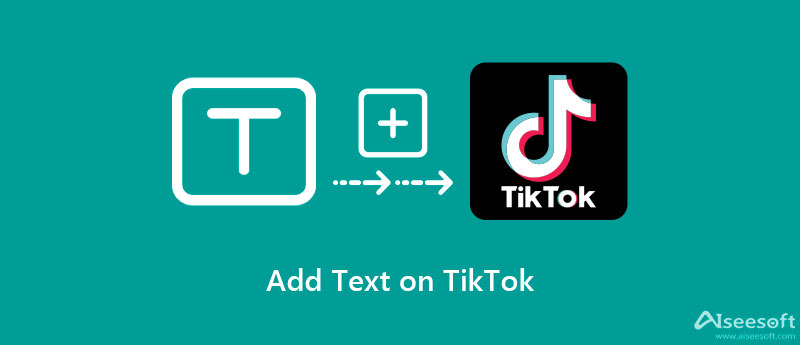
Embora o aplicativo móvel permita adicionar texto aos vídeos do TikTok, algumas pessoas ainda preferem editar vídeos com um computador, em parte por causa da tela grande. Aiseesoft Video Converter Ultimate é apenas a ferramenta de que você precisa.

Downloads
Converter vídeo Ultimate - Melhor Editor de Vídeo TikTok
100% seguro. Sem anúncios.
100% seguro. Sem anúncios.
Execute o melhor editor de vídeo TikTok depois de instalá-lo em seu computador. Vou ao Adicionar arquivos menu e escolha Adicionar arquivos or adicionar pasta para abrir o vídeo que pretende compartilhar no TikTok.
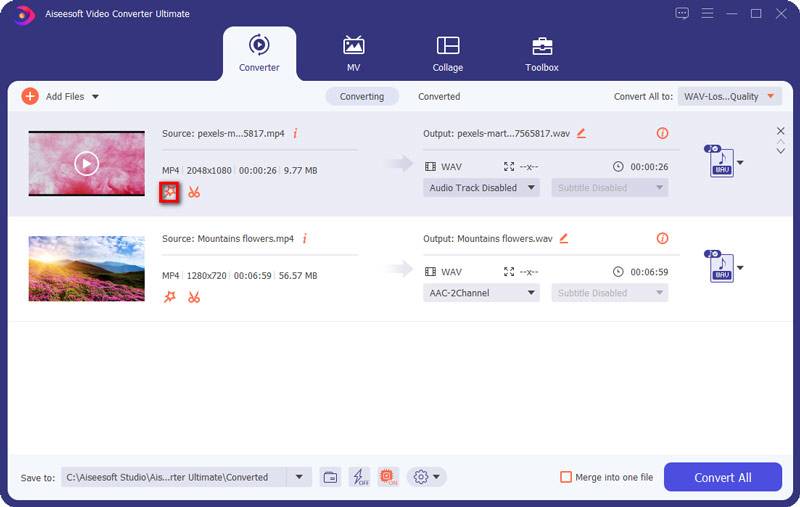
Clique na Editar botão abaixo do título para abrir a janela do editor de vídeo. Agora, você tem duas opções para fazer um vídeo TikTok com palavras:
Adicionar texto: vá para o Marca d'água guia, selecione Textoe insira as palavras na caixa. Em seguida, você pode definir a fonte, tamanho, cor, posição, orientação e opacidade.
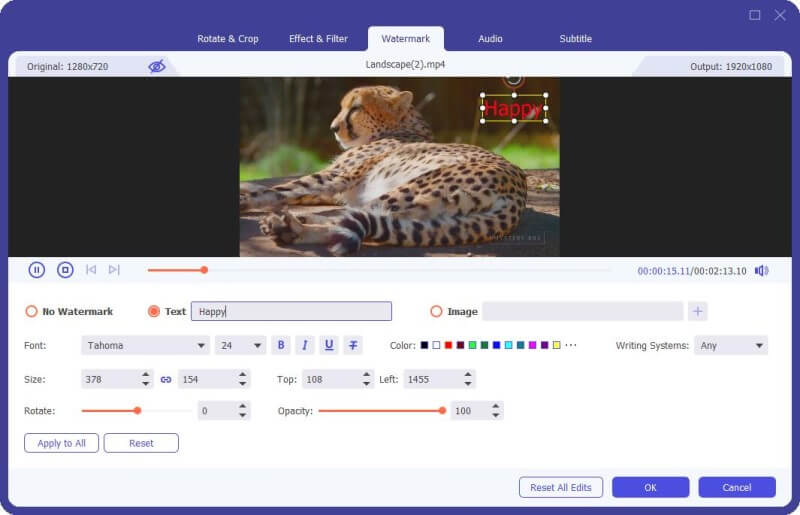
Obtenha legendas no TikTok: se você tiver um arquivo de legenda para o vídeo do TikTok, mude para o Legenda aba. Clique no + ícone no Legenda área. Em seguida, defina as opções de acordo com sua preferência.
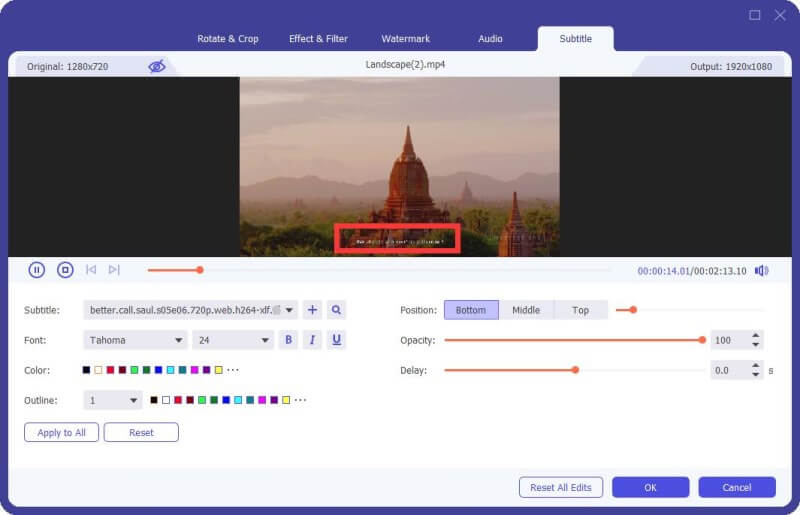
Clique na OK botão quando estiver satisfeito. Clique no Converter tudo em menu no canto superior direito, selecione MP4e escolha uma predefinição adequada. Finalmente, defina a pasta de destino no salvar a caixa e pressione o Converter tudo botão. Quando terminar, poste o vídeo com as palavras no TikTok.
Leitura Prolongada:
Para dispositivos móveis, o aplicativo TikTok é a maneira mais fácil de colocar legendas no TikTok. Ele pode concluir o trabalho sem software ou hardware extra. Você pode seguir os Passos abaixo para obter o efeito desejado.
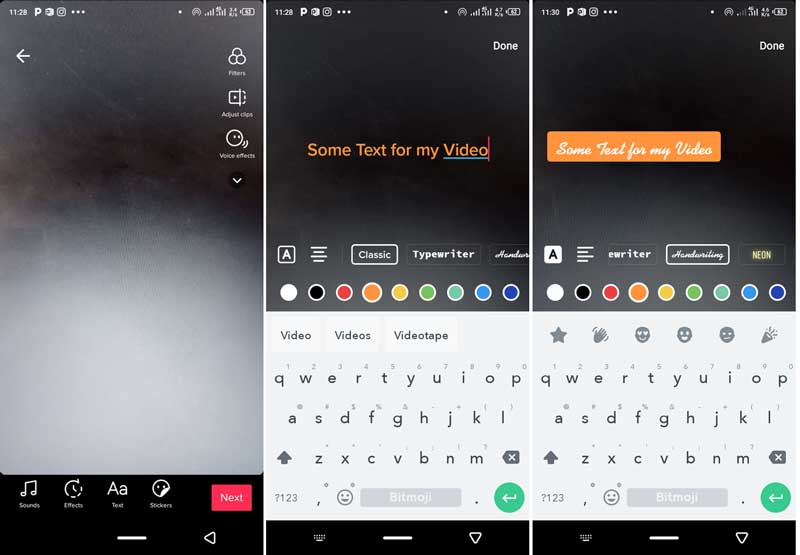

Nota: Se você pretende adicionar texto em momentos diferentes no TikTok, pode adicionar várias caixas de texto em um vídeo e definir a duração de cada caixa. A versão mais recente do TikTok também permite converter texto em fala com o recurso Text-to-speech. Lembre-se de que o TikTok não possui um recurso relacionado a legendas.
Por que o texto desaparece depois de enviar meu vídeo para o TikTok?
Depois de adicionar texto ao seu vídeo TikTok, pressione o texto e selecione o Definir duração opção. Certifique-se de que a duração do texto seja tão longa quanto o vídeo. Então confirme e poste o vídeo. Agora, o texto deve aparecer até o final do vídeo.
Como adicionar texto às miniaturas do TikTok?
Você pode adicionar texto a uma miniatura do TikTok no final de uma postagem. No Publique ecrã, toque em Selecione a capa. Agora, você pode inserir o texto e escolher seu texto favorito na parte inferior.
Como converter texto em fala no TikTok?
Depois de adicionar o texto em um vídeo do TikTok, pressione a caixa de texto até obter o menu pop-up. Escolha o Text-to-speech ícone para implementar a conversão automaticamente.
Conclusão
Adicionar texto aos vídeos do TikTok não é uma tarefa difícil se você seguir nosso guia e etapas. O recurso integrado permite criar texto com diferentes cores, fontes, tamanhos e posições. Se você não gosta da ferramenta de texto integrada, o Aiseesoft Video Converter Ultimate é outra ferramenta que vale a pena considerar para criar um vídeo TikTok com palavras. Mais perguntas? Por favor, escreva-os abaixo deste post.

O Video Converter Ultimate é um excelente conversor, editor e aprimorador de vídeo para converter, aprimorar e editar vídeos e músicas em 1000 formatos e muito mais.
100% seguro. Sem anúncios.
100% seguro. Sem anúncios.